سؤال
المشكلة: كيفية إلغاء تثبيت ByteFence Anti-Malware من Windows؟
أعتقد أن تحديث Java قام بتثبيت ByteFence على جهاز الكمبيوتر الخاص بي. المشكلة أنه لا يمكنني إلغاء تثبيته باستخدام ميزة إضافة / إزالة البرامج. هل يمكنك رجاء المساعدة يا شباب؟
إجابة محلولة
ByteFence هو برنامج أمان يحمي أجهزة الكمبيوتر التي تعمل بنظام Windows من البرامج الضارة وبرامج التجسس وبرامج crapware.[1] يحتوي برنامج مكافحة البرامج الضارة على إصدارات مجانية ومدفوعة متاحة للتنزيل على المواقع الرسمية. هذا البرنامج تم إنشاؤه بواسطة Byte Technologies وهو شرعي تمامًا. ومع ذلك ، فقد نشرها المطورون بنشاط كبير عبر طريقة تسويق البرامج المشكوك فيها - التجميع.
يسمح التجميع بنشر البرامج كمكون اختياري في حزم البرامج.[2] لذلك ، إذا قام المستخدمون بتثبيت حزمة برامج من مصدر تنزيل تابع لجهة خارجية (على سبيل المثال ، Cnet[3] أو Softonic) ، ربما تم تثبيت برنامج الأمان هذا أيضًا.
الغرض من هذا النشاط هو الترويج لبرامج الأمان ، ونأمل أن تزيد مبيعات النسخة المدفوعة. ومع ذلك ، أشار العديد من مستخدمي الكمبيوتر الذين فوجئوا بفحص النظام المفاجئ إلى هذا النشاط باسم ByteFence virus. ومع ذلك ، يمكننا التأكد من أن هذا البرنامج ليس ضارًا.
ومع ذلك ، وبسبب طريقة التوزيع المشبوهة ، قام خبراء الأمن بتعيين برنامج مكافحة الفيروسات هذا إلى فئة البرامج غير المرغوب فيها (PUP) وتوصي بشدة بإلغاء تثبيت ByteFence من النظام.
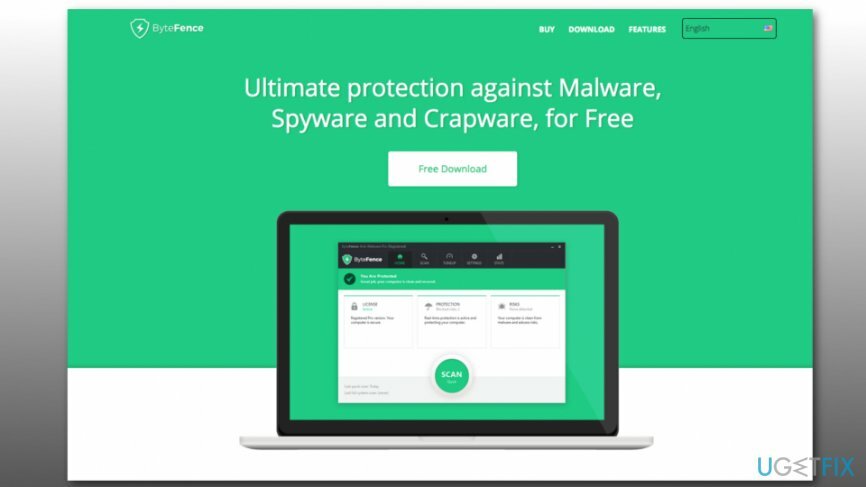
قد يؤدي تثبيت ByteFence إلى تغيير إعدادات المتصفح
لإلغاء تثبيت هذه الملفات ، يجب عليك شراء إصدار مرخص من Reimage Reimage برنامج إلغاء التثبيت.
لا يهم ما إذا كنت قد قمت بتثبيت ByteFence بنفسك أو وصلت مجمعة ، فإن برنامج مكافحة البرامج الضارة قادر على ضبط بحث. ByteFence.com كمحرك البحث الافتراضي الخاص بك والذي يُعرف باسم متصفح الخاطفين.[4]
عند تثبيت البرنامج طواعية ، سيطلب المثبِّت إشعارًا بتغيير هذا المتصفح. ومع ذلك ، إذا لم تقم بإلغاء الاشتراك في التثبيت عند تنزيل برنامج مجاني ، فقد تبدو تعديلات المتصفح هذه مفاجأة.
لذلك ، يجب أن تكون منتبهًا أثناء تثبيته وإلغاء الاشتراك في أدوات التثبيت غير المرغوب فيها. ومع ذلك ، إذا قمت بتثبيت أداة جهة خارجية ، مثل تحديثات Java أو Adobe Flash ، فإن المثبتات الإضافية لـ ByteFence antivirus and Search. من المحتمل أن يتم إخفاء ByteFence.com hijacker تحت التثبيت السريع / الأساسي ، وهذا هو السبب في أنه سيتم تثبيتها خلف ظهرك.
بحث. لا ينبغي ترك محرك بحث ByteFence.com في المتصفح
لإلغاء تثبيت هذه الملفات ، يجب عليك شراء إصدار مرخص من Reimage Reimage برنامج إلغاء التثبيت.
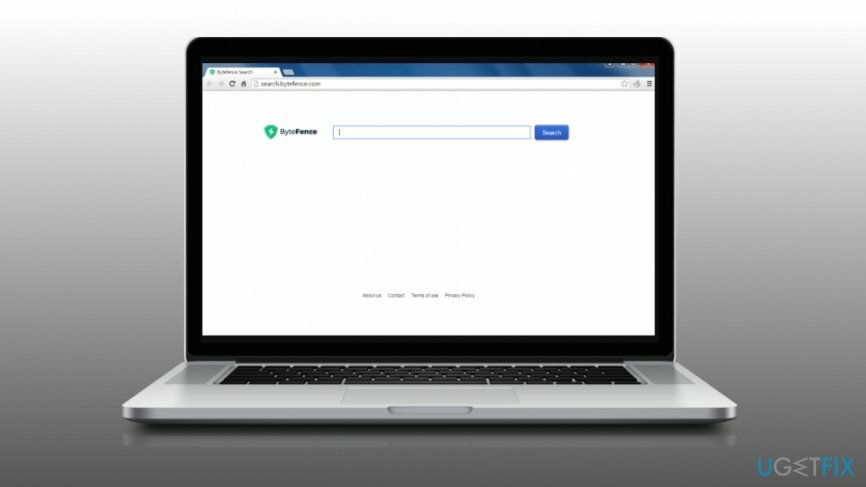
على الرغم من أن ByteFence يعتبر شرعيًا ، إلا أن محرك البحث الذي يروج له ليس كذلك. وفقًا لأحدث الأبحاث ، ابحث. قد يتسبب موقع ByteFence.com في حدوث المشكلات التالية:
- تعديل إعدادات النظام. ByteFence يضخ البحث. ByteFence.com ، والذي يتم تعيينه بعد ذلك كصفحة بدء افتراضية وموفر بحث. بالإضافة إلى ذلك ، قد يقوم بتثبيت مساعد متصفح الويب ، مما قد يمنع إزالة هذا البحث.
- بحث. قد يكون موقع ByteFence.com مرتبطًا بـ حصان طروادة / Win32.AGeneric ملف.
- قد يبدأ محرك البحث التابع لجهة خارجية في عمليات إعادة توجيه إلى مواقع ويب مشكوك فيها.
- يقوم بتثبيت ملفات تعريف الارتباط ويمكنه تتبع نشاط تصفح الويب للأشخاص.
لذلك ، إذا قمت بتثبيت ByteFence مرفقًا ببرنامج جهة خارجية ، بما في ذلك البحث. ByteFence.com hijacker ، قم بإلغاء تثبيته دون تأخير.
طرق إزالة ByteFence من نظام التشغيل Windows
لإلغاء تثبيت هذه الملفات ، يجب عليك شراء إصدار مرخص من Reimage Reimage برنامج إلغاء التثبيت.
هناك طريقتان يمكن استخدامهما لإزالة ByteFence. تكتشف غالبية برامج الأمان أنه يحتمل أن يكون خطيرًا ؛ وبالتالي ، يمكنك التخلص منه تلقائيًا. بالإضافة إلى ذلك ، يمكنك إلغاء تثبيته يدويًا.
طريقة 1. قم بإلغاء تثبيت ByteFence تلقائيًا
لإلغاء تثبيت هذه الملفات ، يجب عليك شراء إصدار مرخص من Reimage Reimage برنامج إلغاء التثبيت.
أفاد الكثير من الناس أنهم لا يستطيعون قم بإلغاء تثبيت ByteFence باستخدام خدمة "إضافة / إزالة البرامج" لأن المثبت مفقود من القائمة.
في هذه الحالة ، نوصيك بشدة بالتبديل إلى ملف الوضع الآمن (البرنامج التعليمي الموضح أدناه) ثم قم بتثبيت أداة إزالة البرامج ، مثل ، Reimageغسالة ملابس ماك X9. قم بتشغيل ملف الإعداد وقم بتعيين التطبيق لإلغاء تثبيت ByteFence.
على الرغم من أن البرنامج سيقضي على برامج مكافحة الفيروسات بسجلاته ، فسيتعين عليك إزالة البحث. ByteFence.com الفيروس وإعادة تعيين كل من متصفحات الويب الخاصة بك. بمجرد الانتهاء من ذلك ، أعد تشغيل النظام لحفظ التغييرات.
الطريقة الثانية. قم بإلغاء تثبيت ByteFence يدويًا
لإلغاء تثبيت هذه الملفات ، يجب عليك شراء إصدار مرخص من Reimage Reimage برنامج إلغاء التثبيت.
- بادئ ذي بدء ، اضغط Ctrl + Shift + Esc لفتح مدير المهام.
- حدد عن طريق bytefence.exe معالجة وتعطيله.
ملاحظة: قد يكون هناك أكثر من عملية واحدة متعلقة بـ ByteFence. - بعد ذلك ، انقر فوق يبدأ (الزاوية اليسرى السفلية) - اختر إعدادات - انقر نظام – التطبيقات والميزات.
- يجب على مستخدمي Windows 8 اتباع الخطوات التالية:
- حدد موقع ByteFence ، وانقر فوقه وحدد الغاء التثبيت.
- انقر مفتاح Windows (الزاوية اليسرى السفلية) - انقر فوق السهم لأسفل.
- Find ByteFence ، انقر بزر الماوس الأيمن فوقه وحدده الغاء التثبيت.
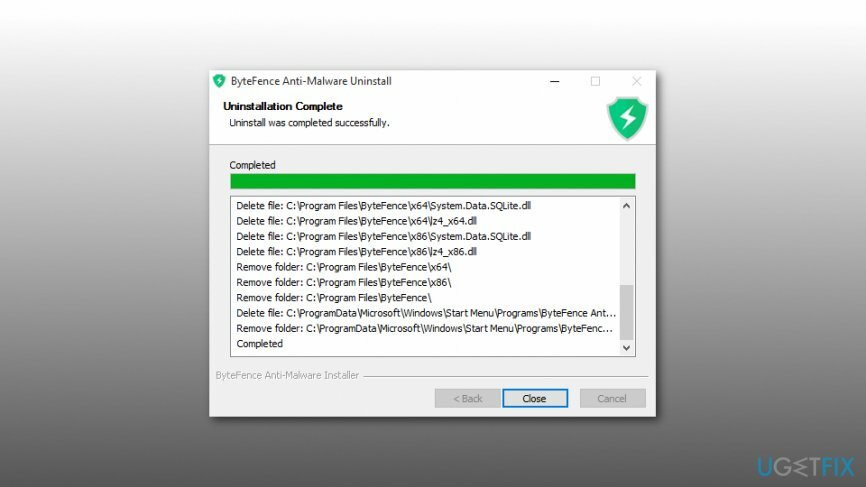
- يجب على مستخدمي Windows 10 اتباع الخطوات التالية:
- انقر نقرًا مزدوجًا فوق ByteFence لبدء الإزالة
- ثم اضغط يبدأ أو مفتاح Windows (حسب نوع نظام التشغيل) ، اكتب رجديت وضرب يدخل.
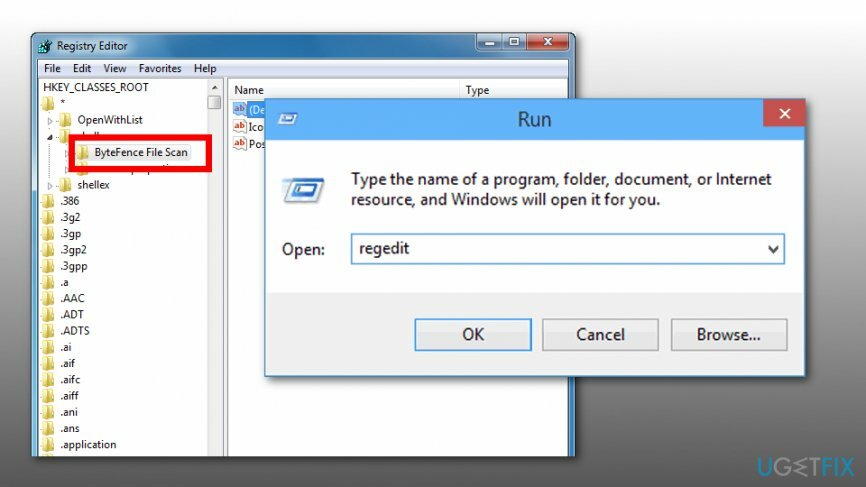
- حدد موقع وإزالة كافة إدخالات التسجيل التي تنتمي إلى ByteFence. ابحث عن الملفات الموجودة في المجلدات:
HKEY_CURRENT_USER \\ البرامج \\ ByteFence
HKEY_LOCAL_MACHINE \\ البرامج \\ ByteFence
HKEY_LOCAL_MACHINE \\ البرامج \\ Microsoft \\ Windows \\ CurrentVersion \\ Run \\ egواجهة المستخدم - ثم احذف جميع الملفات ذات الصلة بـ ByteFence في المجلدات التالية:
C: \\ Program Files \\ ByteFence
C: \\ المستند والإعدادات \\ كافة المستخدمين \\ بيانات التطبيق \\ ByteFence
C: \\ المستندات والإعدادات \\٪ USER٪ \\ بيانات التطبيق \\ ByteFence - أخيرًا ، احذف البحث. المكون الإضافي ByteFence.com من متصفح الويب الخاص بك و إعادة ضبط إعداداته إلى الافتراضي.
تخلص من البرامج بنقرة واحدة فقط
يمكنك إلغاء تثبيت هذا البرنامج بمساعدة الدليل التفصيلي الذي قدمه لك خبراء ugetfix.com. لتوفير وقتك ، اخترنا أيضًا الأدوات التي ستساعدك على تنفيذ هذه المهمة تلقائيًا. إذا كنت في عجلة من أمرك أو إذا كنت تشعر أنك لست خبيرًا بما يكفي لإلغاء تثبيت البرنامج بنفسك ، فلا تتردد في استخدام هذه الحلول:
عرض
افعلها الآن!
تحميلبرنامج الإزالةسعادة
يضمن
افعلها الآن!
تحميلبرنامج الإزالةسعادة
يضمن
إذا فشلت في إلغاء تثبيت البرنامج باستخدام Reimage ، فأخبر فريق الدعم لدينا بمشاكلك. تأكد من تقديم أكبر قدر ممكن من التفاصيل. من فضلك ، أخبرنا بكل التفاصيل التي تعتقد أنه يجب أن نعرفها عن مشكلتك.
تستخدم عملية الإصلاح الحاصلة على براءة اختراع قاعدة بيانات تضم 25 مليون مكون يمكنها استبدال أي ملف تالف أو مفقود على كمبيوتر المستخدم.
لإصلاح النظام التالف ، يجب عليك شراء الإصدار المرخص من Reimage أداة إزالة البرامج الضارة.

تعد الشبكة الخاصة الافتراضية أمرًا بالغ الأهمية عندما يتعلق الأمر بـ خصوصية المستخدم. لا يمكن استخدام أدوات التتبع عبر الإنترنت مثل ملفات تعريف الارتباط فقط من خلال منصات وسائل التواصل الاجتماعي والمواقع الإلكترونية الأخرى ولكن أيضًا من قِبل مزود خدمة الإنترنت والحكومة. حتى إذا قمت بتطبيق الإعدادات الأكثر أمانًا عبر متصفح الويب الخاص بك ، فلا يزال من الممكن تتبعك عبر التطبيقات المتصلة بالإنترنت. بالإضافة إلى ذلك ، لا تعد المتصفحات التي تركز على الخصوصية مثل Tor خيارًا مثاليًا نظرًا لانخفاض سرعات الاتصال. أفضل حل لخصوصيتك المطلقة هو الوصول إلى الإنترنت الخاص - كن مجهول الهوية وآمن على الإنترنت.
يعد برنامج استعادة البيانات أحد الخيارات التي يمكن أن تساعدك استعادة الملفات الخاصة بك. بمجرد حذف ملف ، لا يتلاشى في فراغ - فهو يظل موجودًا على نظامك طالما لم تتم كتابة بيانات جديدة فوقه. استعادة البيانات برو هو برنامج استرداد يقوم بالبحث عن نسخ عاملة من الملفات المحذوفة داخل محرك الأقراص الثابتة. باستخدام الأداة ، يمكنك منع فقدان المستندات القيمة والعمل المدرسي والصور الشخصية والملفات الهامة الأخرى.